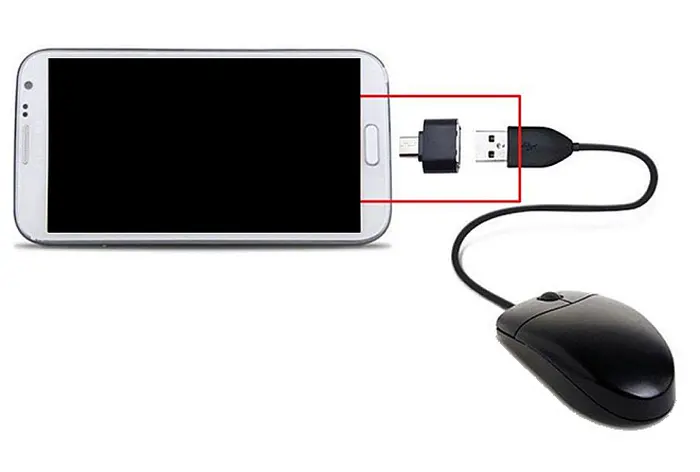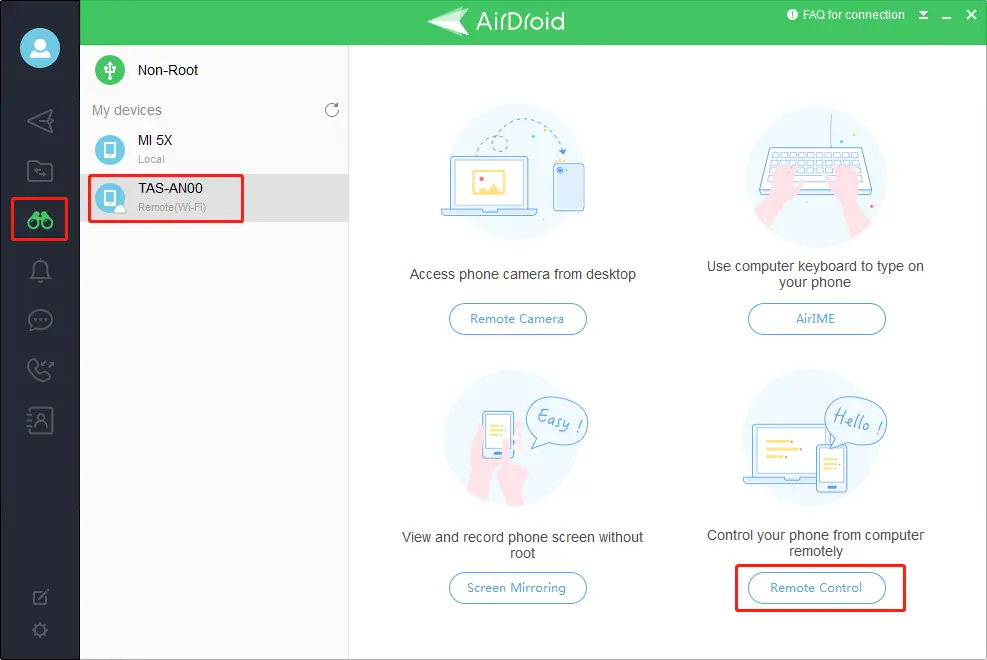Sebagian besar layar ponsel relatif tahan lama dan tidak mudah pecah namun jika sudah berkali-kali terjatuh mungkin layarnya akan retak saat mengangkatnya.
Saat itu terjadi, pasti akan panik, berusaha mencari cara untuk mengakses ponsel Android dengan layar yang rusak. Ketika layarnya tidak lagi berfungsi, kita tidak bisa menggunakannya dan semua data yang tersimpan di ponsel tidak dapat diakses.
Cara Mengakses Ponsel Yang Layarnya Rusak
Ada beberapa solusi untuk mengakses ponsel yang layarnya sudah tidak berfungsi dan mengakses semua data yang tersimpan.
Menggunakan USB OTG
Jika masih bisa melihat layar tetapi tidak bisa menyentuhnya, atau jika layarnya tidak merespons, gunakan adaptor OTG untuk mengontrol ponsel menggunakan mouse.
Adaptor OTG, atau On-the-Go, memiliki dua terminal. Satu dihubungkan ke port USB pada ponsel, dan satu ujung lainnya adalah adaptor USB-A standar tempat menancapkan mouse. Setelah menghubungkan keduanya, kamu akan dapat menggunakan ponsel tanpa menyentuh layar.
Tidak semua ponsel Android memiliki kemampuan untuk menggunakan OTG, jadi cek ponsel apakah sudah support OTG atau tidak. Jika tidak, mungkin tidak dapat mengakses kembali informasi dari ponsel tanpa menggunakan software pihak ketiga.
Selain membantu mengakses ponsel Android dengan layar yang rusak, ada berbagai kegunaan lain untuk adaptor OTG, termasuk menghubungkan keyboard.
Sebagai catatan tambahan, jika layar sentuhnya masih merespon, pasang pelindung tempered glass tipis di atas layar yang rusak. Hal ini memungkinkan untuk mencadangkan semua informasi didalam ponsel.
Menggunakan Komputer
Metode ini mengasumsikan layar menyala tetapi kontrol sentuh tidak lagi berfungsi. kamu bisa mengakses perangkat tersebut melalui komputer untuk mengambil semuda data yang tersimpan. Untuk mengakses ponsel melalui komputer, kamu harus mengaktifkan mode USB Debugging.
USB Debugging memungkinkan perangkat Android berkomunikasi dengan Android SDK (Software Developer Kit) melalui koneksi USB. Saat menggunakan USB Debugging, perangkat Android akan menerima perintah, file, dan data lainnya dari komputer. Ini juga berfungsi sebaliknya, membiarkan PC mengambil informasi yang diperlukan seperti file log dari ponsel.
Berikut cara mengaktifkan mode USB Debugging pada ponsel Android:
- Gunakan adaptor OTG untuk menghubungkan ponsel ke mouse USB.
- Klik mouse untuk membuka kunci ponsel.
- Masuk ke Pengaturan tap Tentang ponsel.
- Cari Nomor Bentukan lalu klik sebanyak 7 kali nanti akan muncul info “Anda telah menjadi pengembang”.
- Setelah Opsi pengembang muncul di menu pengaturan, masuk ke menu tersebut lalu aktifkan USB Debugging.
Hubungkan ponsel ke komputer menggunakan koneksi USB. Dari komputer, silahkan akses dan membuka folder dari ponsel dan menyalin data yang diinginkan ke komputer. kamu bisa menggunakan software screen mirroring seperti Mobize, AppMirror, Airdroid untuk mengakses dan memindahkan semua data.
Jika Layar kamu Tidak Mau Menyala
Kemungkinan kecil untuk dapat menyambungkan perangkat ke komputer saat layar ponsel mati. Jika masih bisa menghidupkan ponsel, meskipun tidak ada yang muncul di layar, sambungkan kabel USB yang disertakan bersama perangkat ke komputer.
Jika sebelumnya telah mengizinkan akses transfer file pada perangkat Android, di komputer akan muncul folder dengan nama ponsel kamu. Gunakan folder ini untuk menyalin atau mentransfer file dari ponsel ke komputer.
Jika itu tidak berhasil, akan lebih baik bagi sebagian besar pengguna untuk menggunakan tool recovery data Android. Meskipun rumit untuk digunakan, kamu dapat menginstal Android Studio dan SDK Tools, jika sebelumnya sudah mengaktifkan USB Debugging.
Sebagian besar alat ini adalah versi berbayar, tetapi ada beberapa yang gratis yang dapat dicoba, seperti MiniTool Mobile Recovery, Undeleter Recover file & data, dan DiskDigger. Versi gratisnya akan memiliki fitur terbatas, dan mungkin memerlukan upgrade untuk melakukan apa yang kamu butuhkan.
Jika tidak ada yang berhasil mengakses ponsel yang rusak, kamu mungkin perlu membawanya ke tempat servis.
Cara Mencegah Masalah-masalah Ini
Mengakses ponsel Android dengan layar yang rusak tidak selalu mudah, jadi sebaiknya mencoba bersiap-siap jika hal terburuk terjadi. kamu dapat melakukan ini dengan menjaga ponsel dicadangkan dan menginstal program seperti AirDroid yang akan memberi akses ke data di ponsel bahkan jika tidak dapat mengontrolnya.
Selain itu juga dapat menggunakan tool backup Android untuk mencadangkan data secara teratur sehingga tidak perlu khawatir. Biasanya, cadangkan foto dan dokumen penting ke Google Drive atau layanan cloud lainnya secara otomatis.
Jika sewaktu-waktu menjatuhkan ponsel dan layarnya pecah, kamu tidak akan kehilangan file penting. kamu dapat menggunakan layanan cloud untuk mencadangkan foto secara otomatis.
Ini juga merupakan ide yang bagus untuk menghubungkan ponsel Android ke komputer setidaknya sekali dan ketuk opsi Transfer file saat menghubungkan melalui USB. Ketuk Always untuk selalu default ke mode File Transfer saat menghubungkan melalui USB sehingga dapat memulihkan file jika layar rusak.